아이클라우드에서 안전하게 사진만 삭제하는방법
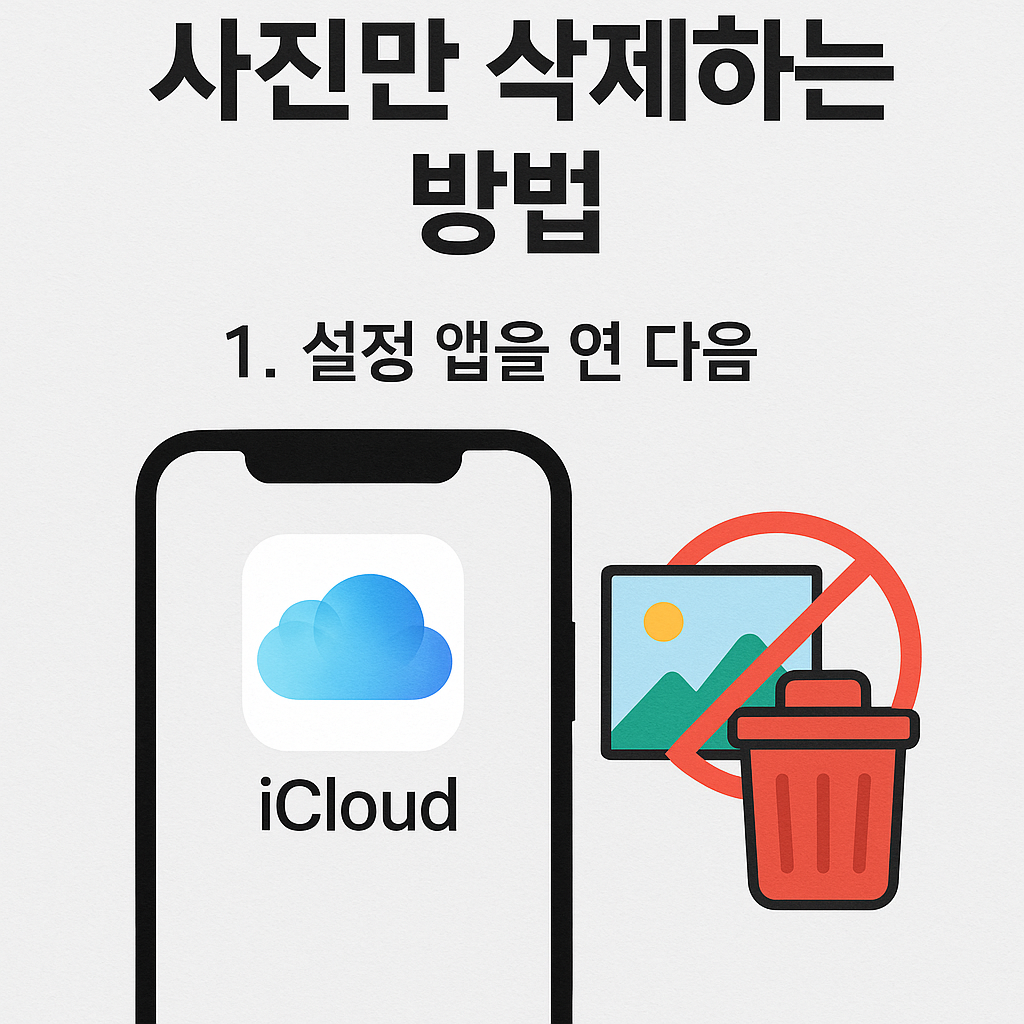
⸻
아이클라우드에서 사진만 안전하게 삭제하는 방법
아이폰이나 아이패드를 사용하다 보면, 아이클라우드에 쌓여가는 수많은 사진들 때문에
“아이클라우드 용량이 부족합니다”라는 알림을 받게 됩니다.
그런데 막상 사진을 삭제하려고 하면:
• 내 아이폰에서도 같이 삭제될까봐 걱정되고,
• 정말 안전하게 아이클라우드에 있는 사진만 지우는 방법이 궁금해지죠.
오늘은 아이클라우드에 저장된 사진만 안전하게 삭제하는 방법을
차근차근 설명해드리겠습니다.
⸻
1. 아이클라우드 사진의 동기화 원리 이해하기
먼저 알아야 할 점은,
아이클라우드 사진(iCloud Photos) 기능이 켜져 있으면
“아이폰, 아이패드, 맥, 아이클라우드 서버”가 모두 실시간으로 연결된다는 것입니다.
즉,
• 아이폰에서 사진을 지우면 아이클라우드에서도 삭제되고,
• 아이클라우드 웹사이트에서 사진을 지우면 아이폰에서도 삭제됩니다.
기본 설정 상태에서는 사진 삭제 = 모든 기기에서 삭제입니다.
⸻
2. 사진만 아이클라우드에서 삭제하려면? (본격 방법)
Step 1. 아이클라우드 사진 동기화 끄기
설정 → [Apple ID] → iCloud → 사진 → ‘iCloud 사진’ 끄기
• ‘iCloud 사진’을 끄면 기기와 클라우드 간의 실시간 연결이 끊어집니다.
• 이 상태에서는 ‘내 기기’와 ‘아이클라우드 서버’가 따로 움직입니다.
주의:
• 끌 때 ‘iPhone에서 사진 다운로드’를 선택하면, 기기 안에 사진 원본이 저장됩니다.
• ‘iPhone에서 제거’를 선택하면, 사진이 기기에서도 사라질 수 있으니 주의해야 합니다.
추천:
**‘iPhone에 다운로드’**를 꼭 선택하세요.
(그래야 기기에 사진이 안전하게 남습니다.)
⸻
Step 2. 아이클라우드 웹사이트로 접속
다음으로 컴퓨터나 사파리 브라우저에서
icloud.com/photos
로 접속합니다.
로그인 후, 삭제하고 싶은 사진을 선택하세요.
• 여러 장을 한 번에 선택할 수도 있습니다.
• 앨범 단위로 정리하면서 삭제하면 더 깔끔합니다.
⸻
Step 3. 아이클라우드에서 사진 삭제
선택한 사진을 휴지통 아이콘을 눌러 삭제합니다.
• 삭제된 사진은 ‘최근 삭제된 항목’ 폴더로 이동합니다.
• 여기서 30일 이내에는 복구가 가능합니다.
Tip:
• 바로 영구 삭제를 원하면 ‘최근 삭제된 항목’에 들어가서 ‘모두 삭제’를 눌러주세요.
⸻
3. 정리: 이 방법의 핵심 포인트
구분 설명
아이클라우드 사진 동기화 끄기 기기와 클라우드 연결 차단
기기 사진 다운로드 내 아이폰에 사진 원본 보관
아이클라우드 웹에서 삭제 아이클라우드 서버에 있는 사진만 제거
⸻
4. 추가 꿀팁: 백업은 필수!
아이클라우드에서 사진을 삭제하기 전에
꼭 별도 백업을 해두세요.
• 외장 하드,
• 구글 포토,
• 네이버 MYBOX,
• 또는 개인 NAS
등을 이용해서 한 번 더 백업해두면
예상치 못한 실수를 대비할 수 있습니다.
⸻
결론
아이클라우드에 저장된 사진만 안전하게 삭제하려면
① iCloud 사진 동기화를 끄고,
② 기기 사진은 안전하게 남기고,
③ icloud.com을 통해 직접 삭제하는 방법을 써야 합니다.
조금만 차분히 설정하면,
기기는 가볍게, 필요한 사진은 안전하게 관리할 수 있어요.
불안해서 아무것도 못 지우고 있었다면,
이제는 걱정 없이 깔끔하게 정리해보세요!
⸻